
Mark Lucas
0
3636
1030
Elementary OS je stále populárnější operační systém Linux, systém s nápadným stolním počítačem. Klíčovým důvodem přitažlivosti tohoto desktopového prostředí je dok, který se vždy nachází v screenshotech.
Je snadné pochopit, proč. Dok je klíčovým aspektem prostředí MacOS pro stolní počítače. Elementary OS Je čas vyzkoušet něco nového: Elementary OS Loki Je čas vyzkoušet něco nového: Elementary OS Loki Elementary OS není vaše typická distribuce Linuxu. Někteří by řekli, že to vůbec není distro. Je však Elementary skutečně použitelnou alternativou k Windows a MacOS, jak tvrdí její vývojáři? napodobuje tento vzhled a využívá desktopového prostředí Pantheon k dobrému účinku. Připadá mi to také jako MacOS. Nastavení Pantheonu může být časově náročné na nastavení jako nové desktopové prostředí, ale instalace nového doku je mnohem rychlejší a jednodušší.
Možná jste přešli na Linux z MacOS; nebo se vám prostě líbí myšlenka doku. Ať už je to cokoli, těchto pět stolních doků pro systém Linux vám pomůže zvýšit vaši produktivitu.
1. Docky
Pokud hledáte přímý dok, tento nástroj je ten pravý pro vás. Docky, který vyvolává dojem doku MacOS, je považován za jedno z nejlepších řešení v systému Linux. Opravdu, to styl sám “nejlepší dok, který si peníze nemohou koupit.”
Ještě lepší je, že se Docky snadno instaluje i snadno používá a nedávno byl integrován do GNOME desktopu. GNOME vysvětlil: Podívejte se na jeden z nejpopulárnějších stolních počítačů v Linuxu GNOME vysvětlil: Podívejte se na jeden z nejpopulárnějších stolních počítačů v Linuxu Zajímám se o Linux a narazíte na „GNOME“, zkratku pro prostředí GNU Network Object Model Environment. GNOME je jedno z nejpopulárnějších open source rozhraní, ale co to znamená? .
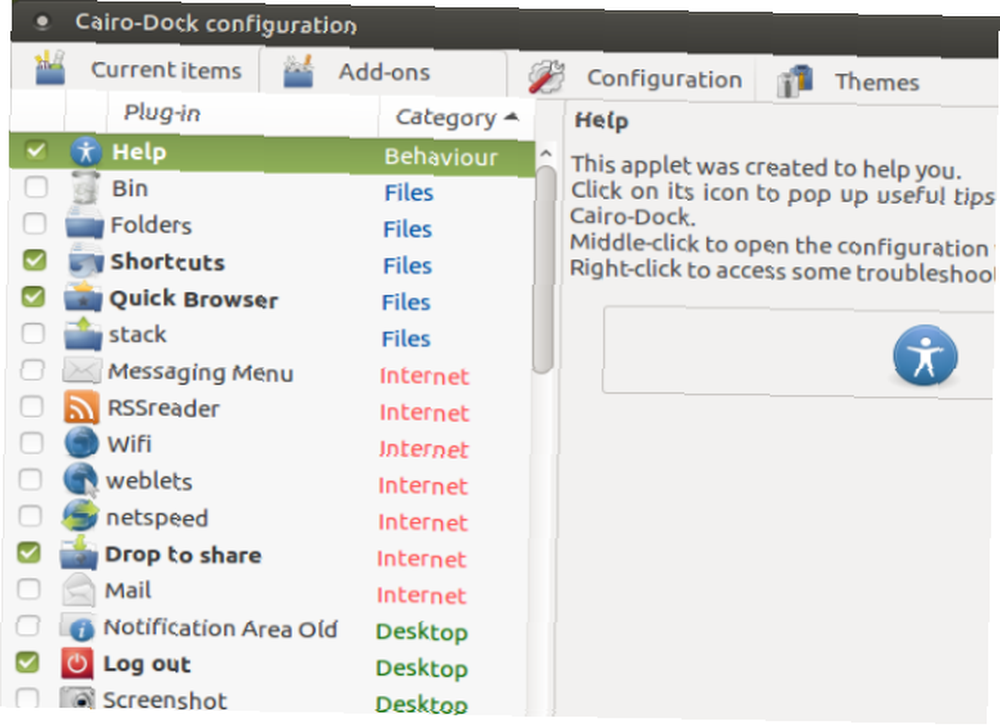
Chcete-li nainstalovat na Ubuntu, jednoduše se podívejte do softwarového centra. Případně nainstalujte do příkazového řádku pomocí
sudo apt-get install dockyUživatelé Fedory mohou zatím používat obvyklý příkaz yum:
su -c 'yum install docky'Pokud nepoužíváte Ubuntu nebo Fedoru, podívejte se na další fóra podpory společnosti distro.
Po instalaci aplikace Docky můžete do spouštěče přidat aplikace a vybrat si z několika doků. Tyto nástroje pro zobrazování widgetů mohou zobrazovat podrobnosti o počasí, vaši aktivitu CPU, hodiny a další.
2. Avant Window Navigator (AWN)
Po instalaci tohoto doku můžete očekávat, že budete moci rychle spouštět a ovládat své oblíbené aplikace. Mohou být také vloženy externí applety, které jsou k dispozici prostřednictvím programu Synaptic Package Manager (a dalších správců balíků Linuxu. Který Linux Package Manager (a Distro) je pro vás ten pravý? Který Linux Package Manager (a Distro) je pro vás ten pravý? Klíčový rozdíl mezi hlavní linuxová distribuce je správce balíčků; rozdíly jsou natolik silné, že mohou ovlivnit váš výběr distro. Podívejme se, jak fungují různí správci balíčků.).
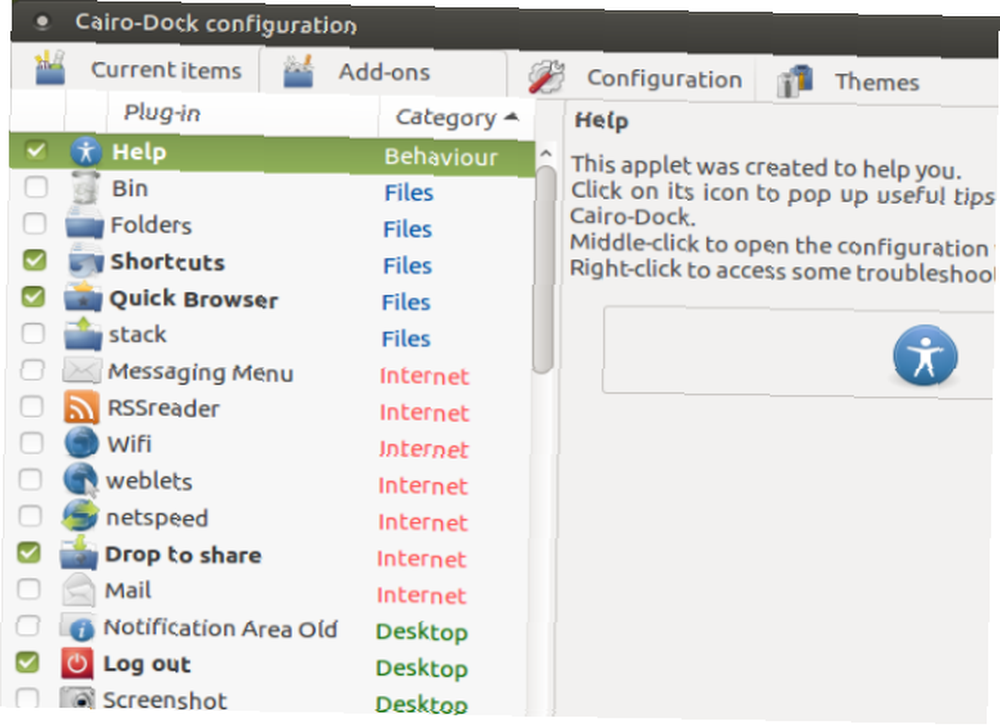
Protože služba AWN již nějakou dobu nebyla udržována, budete ji muset nainstalovat, abyste si ji mohli nainstalovat. U systémů typu Ubuntu zadejte:
sudo add-apt-repozitář ppa: nilarimogard / webupd8Po přidání úložiště jednoduše aktualizujte a nainstalujte.
aktualizace sudo apt instalace sudo apt --install-doporučuje avant-window-navigatorPokud ne, postupujte podle pokynů na stránce GitHub pro instalaci závislostí a sestavení ze zdroje.
Používání AWN je obvykle v pořádku, ale není to bez problémů. Jako starší dokovací řešení se zdá, že zájem vývojářů o projekt v posledních letech zeslaboval. Stručně řečeno, zdá se, že AWN není udržována, ale protože to stále funguje, zahrnuli jsme ji sem.
3. Dock GLX / Cairo Dock
GLX Dock (známý také jako Cairo Dock), navržený tak, aby byl lehký, rychlý a snadno přizpůsobitelný vašim preferencím, je navržen jako stolní agnostik. To v podstatě znamená, že by měl běžet v jakémkoli desktopovém prostředí.
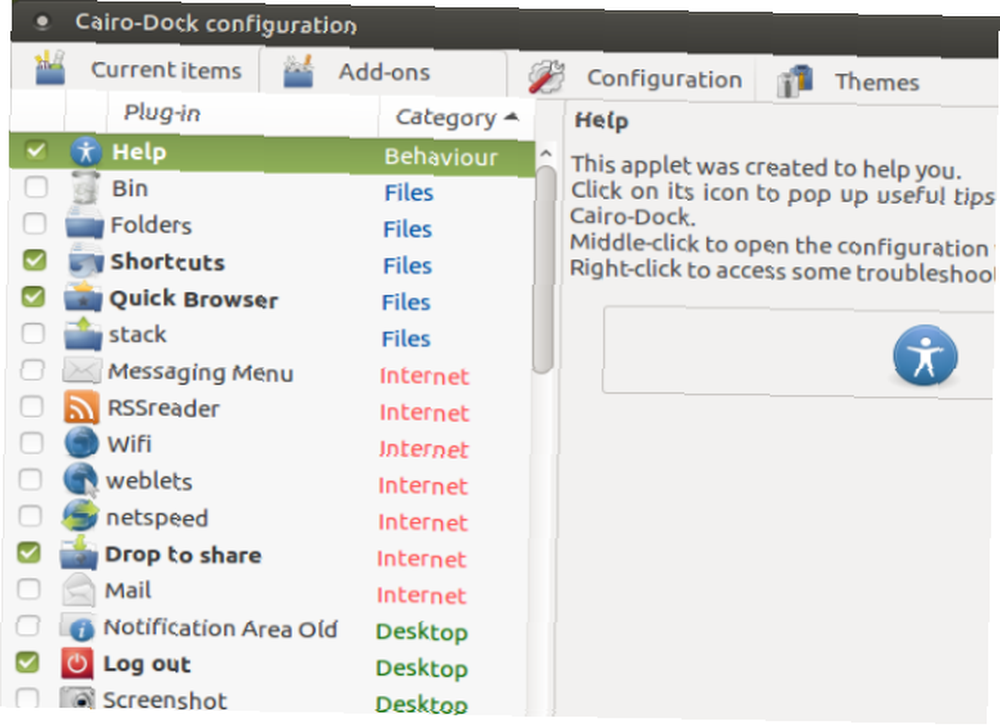
GLX Dock bude podporovat váš výběr aplikací přidaných do doku a bude poskytovat oznámení z těchto aplikací. Přizpůsobitelné nabídky (pozadí, tvar a podpora pro vlastní CSS 10 jednoduchých příkladů kódu CSS, které se můžete naučit za 10 minut 10 jednoduchých příkladů kódu CSS, které se můžete naučit za 10 minut Budeme se zabývat tím, jak vytvořit inline šablonu stylů, abyste si mohli procvičit vaše dovednosti CSS. Poté přejdeme k 10 základním příkladům CSS. Odtud je vaše představivost limitem!) lze spravovat z panelu konfigurace, spolu s doplňky a klávesovými zkratkami.
K instalaci budete muset přidat Cairo Dock PPA:
sudo add-apt-repository ppa: cairo-dock-team / ppa sudo apt-get update… Pak nainstalujte:
sudo apt-get install cairo-dock cairo-dock-plug-ins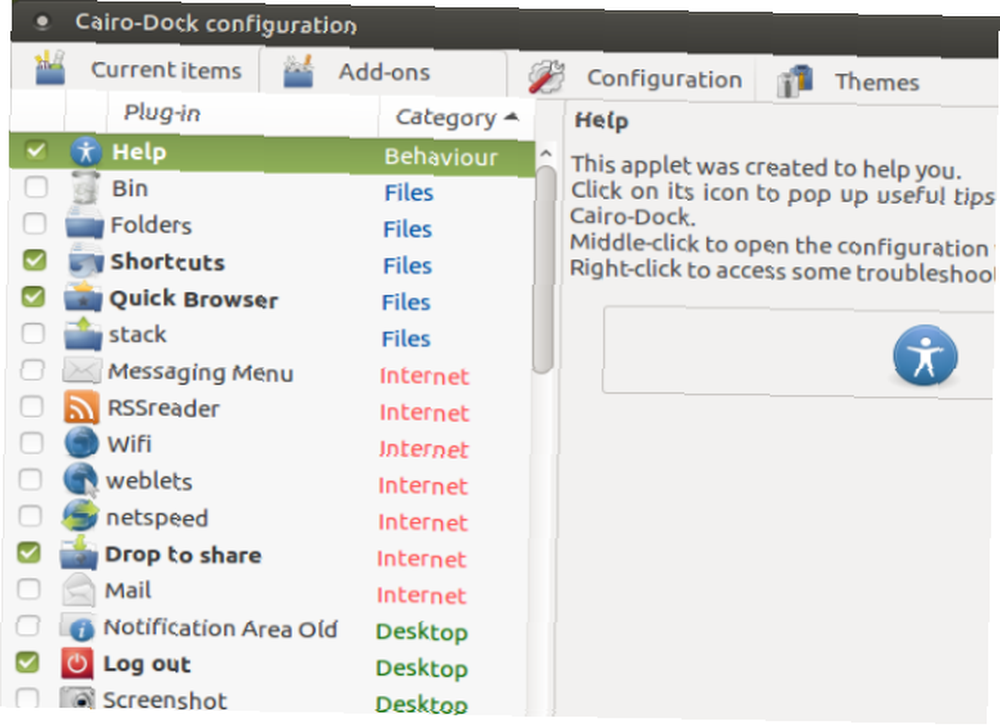
Konfigurace doku GLX je překvapivě jednoduchá (klikněte pravým tlačítkem na dok a vyberte Káhira-Dock> Menu) a použijte je, což z něj činí jednu z nejlepších možností doku pro Linux v tomto seznamu.
4. Plank
Plank je prohlašován za nejjednodušší dok na planetě, je lehký. Je také konfigurovatelný a je předinstalován na některých verzích Ubuntu, jako je MATE.
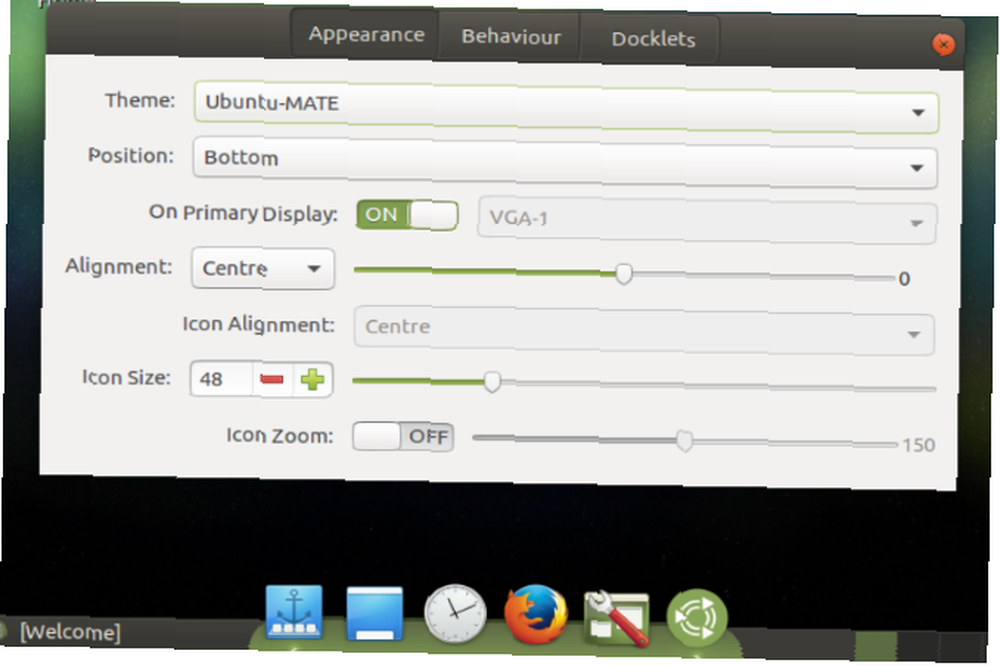
Instalace se obvykle provádí prostřednictvím PPA:
sudo add-apt-repozitář ppa: ricotz / dockyJakmile to provedete, aktualizujte a nainstalujte.
aktualizace sudo apt-getsudo apt-get instalační prknoPo instalaci můžete konfigurovat správu buď kliknutím na ikonu Plank a úpravou nastavení, jak je uvedeno výše.
Změny lze také provést prostřednictvím textového souboru:
sudo nano ~ / .config / plank / dock1 / settingsZde můžete měnit různá nastavení. Velikost ikony lze například upravit:
IconSize = 48K dispozici je také nastavení HideMode:
HideMode = 1Možnost 1 inteligentně skryje dok. Alternativy jsou 0 (skrytí zakázáno), 2 (automatické skrývání) a 3 (aktivní okno se vyhýbá). Můžete také změnit polohu doku Plank:
Pozice = 3Toto je spodní část displeje. Vlevo je 0, vpravo je 1 a horní je 2. Prohlédněte si konfigurační soubor, kde najdete další možnosti.
Plank je snadno ovladatelný a snadno konfigurovatelný.
5. DockBarX
Snad nejflexibilnější ze všech možností v tomto kole je DockbarX navržen jako lehký panel úloh, který může být také náhradou panelu. A několik dalších věcí:
- Samostatný dok (známý jako DockX)
- Applet Avant Window Navigator
- Applet 4 panelů Xfce
- Applet panelu MATE
- Applet GNOME se dvěma panely
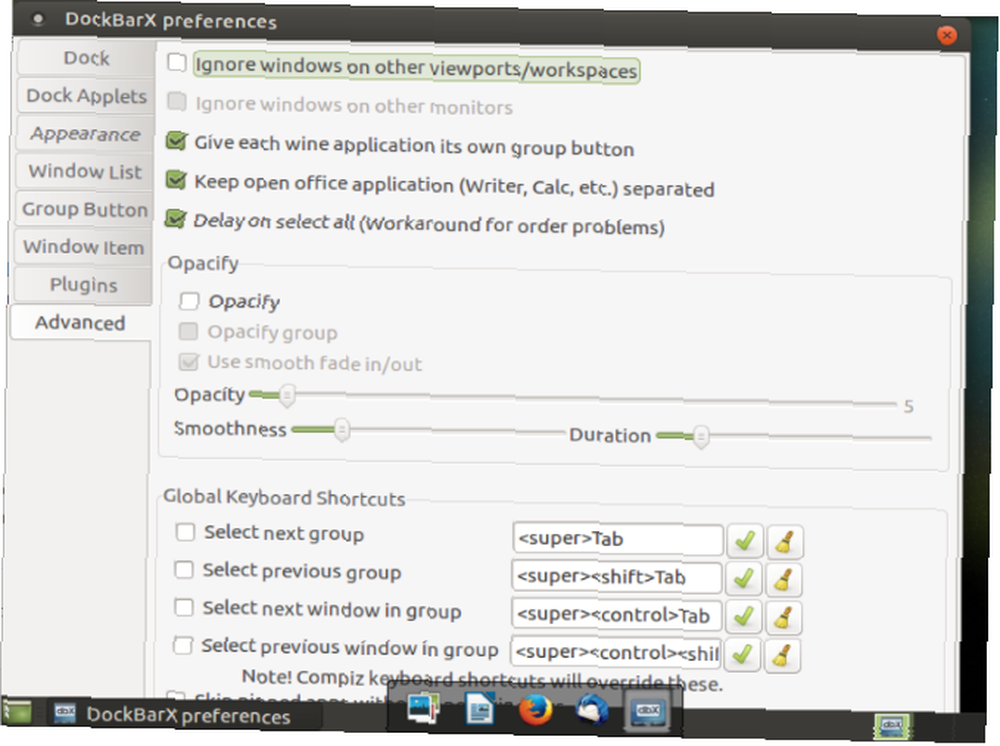
Instalace znovu vyžaduje, aby byla PPA nainstalována jako první:
sudo add-apt-repository ppa: dockbar-main / ppaJako vždy počkejte na instalaci PPA, poté spusťte aktualizaci a nainstalujte.
aktualizace sudo apt-getsudo apt-get install dockbarxPro použití na stolních počítačích Xfce potřebujete:
sudo apt-get install xfce4-dockbarx-pluginÚplný seznam závislostí pro ruční instalaci použijte podle pokynů GitHub. Můžete také téma doku s
sudo apt-get install dockbarx-themes-extraPo instalaci dejte DockbarX do provozu
dockx … Nebo jej otevřete z nabídky (obvykle Příslušenství).
DockX je vysoce konfigurovatelný. Nejen, že jej používáte jako dok, ale také dělá dobrou práci jako launcher ve stylu Unity (užitečné, pokud jste smutní z toho, že Unity bude opuštěna. Co mohou fanoušci Unity Ubuntu udělat, aby si udrželi vaše oblíbené rozhraní Co mohou fanoušci Ubuntu Unity udělat) Udržujte své oblíbené rozhraní Rozhraní Unity Ubuntu odchází pryč. Takže co miluje Unity? Rozhraní naštěstí není navždy pryč - Unity žije dál, s jinými způsoby, jak vytvořit podobný vzhled a dojem.). Tuto a další funkce lze nakonfigurovat klepnutím pravým tlačítkem na panel DockX a výběrem Vlastnosti nebo otevřením Předvolby DockbarX z okna Příslušenství Jídelní lístek.
Proč nainstalovat dok?
Přestože mohou vaši plochu Linuxu vypadat docela sexy, není to důvod, proč nainstalovat dok. Hlavním argumentem ve prospěch kompaktního spouštěče desktopů je produktivita. Dokážete udělat víc s dokem?
Ano, samozřejmě, můžete. Musíte se však ujistit, že aplikace a nástroje, které pravidelně používáte, jsou snadno dostupné. Kromě toho je důležitá její poloha (spodní část obrazovky, strany nebo horní část), stejně jako její velikost. Je zde také otázka automatického skrytí zpoždění.
Pokud vámi zvolený linuxový dok nabízí kontrolu nad těmito věcmi, měli byste být schopni zvýšit svou produktivitu. Instalace doku a dalších prvků typu počítače typu Mac může také usnadnit přechod z MacOS na Linux Přechod z Mac na Linux? 5 tipů, jak vám usnadnit život Přechod z Mac na Linux? 5 tipů, které vám usnadní život Přechod z makra na Linux? Nemusí to být tak obtížné, jak si myslíte. Vyzkoušejte tyto tipy a získejte okamžitý pocit Mac v systému Linux. !
Obrázek Kredit: Pheniti Prasomphethiran přes Shutterstock.com











